Apple was nog altyd trots en verheug oor sy hoë sekuriteitstandaarde en beweer dat kuberkrakers nie maklik toegang tot iOS-toestelle kan kry nie.Niks op die internet is egter beskerm nie, en ook nie jou iOS-toestel nie.
In vergelyking met ander bedryfstelsels,iOS-toestelle is regtig moeilik om te hack, maar dit is nie onmoontlik nie.Kuberkrakers is baie slim en hulle het verskeie maniere ontdek om sensitiewe data soos beelde, huidige ligging, wagwoorde en meer van jou iOS-toestelle te steel.
Aangesien Apple geen beheer het oor die inligting wat jy met ander programme deel nie.Baie toepassings samel jou persoonlike inligting in en deel dit met onbeskermde bronne, wat jou iOS-toestel kwesbaar kan maak.Gelukkig kan jy egter 'n paar truuks gebruik omBeskerm jou iOS-toestelVeilig teen hackers.
Contents [show]
- 1 Hoe om jou iOS-toestel teen hackers te beskerm
- 1.1 Gereelde iOS-opdaterings
- 1.2 Kies jou huis widgets versigtig
- 1.3 Stel 'n sterk wagwoord in
- 1.4 Verander jou Apple ID-wagwoord gereeld
- 1.5 twee-faktor-verifikasie
- 1.6 Aktiveer brute force-beskerming
- 1.7 Verminder die uitteltyd vir die sluitskerm
- 1.8 Deaktiveer fotodeling
- 1.9 Gebruik sagteware vir advertensieblokkering en wanwarebeskerming
- 1.10 Gebruik veilige Wi-Fi en vermy om in openbare plekke aan te meld
- 1.11 VPN-beskerming
- 1.12 Pasop vir strooipos en uitvissing-e-posse
- 1.13 Rugsteun jou data gereeld
- 1.14 Vee kredietkaartinligting van iTunes uit
- 2 Ag hi, lekker om jou te ontmoet.
Hoe om jou iOS-toestel teen hackers te beskerm
Hier is 'n paar belangrike iPhone-veiligheidswenke om jou foon en sy inhoud teen gierige oë en taai hande te hou
Gereelde iOS-opdaterings
Om jou iOS-toestel na die nuutste sagteware op te dateer, is die absoluut beste manier om te verseker dat jou toestel teen kuberkrakers beskerm word.Dit is omdat Apple sekuriteitskenmerke met elke opdatering verbeter en enige vorige swakhede regstel wat deur kuberkrakers verkry kon word.
- Maak die Instellings-toepassing oop.
- Kies Algemeen.
- Klik Sagtewareopdatering.
- As 'n iOS-opdatering beskikbaar is, volg die instruksies om dit af te laai en te installeer.
Installeer outomaties iOS-opdaterings
'n Nuwe kenmerk in iOS 12 is die vermoë om outomaties iOS-opdaterings te installeer, om te verseker dat jou iPhone of iPad se bedryfstelsel altyd op datum is.
om dit in te stel "stel op" >" konvensionele" >" Sagteware opdatering" , aktiveer dan " outomatiese opdatering".
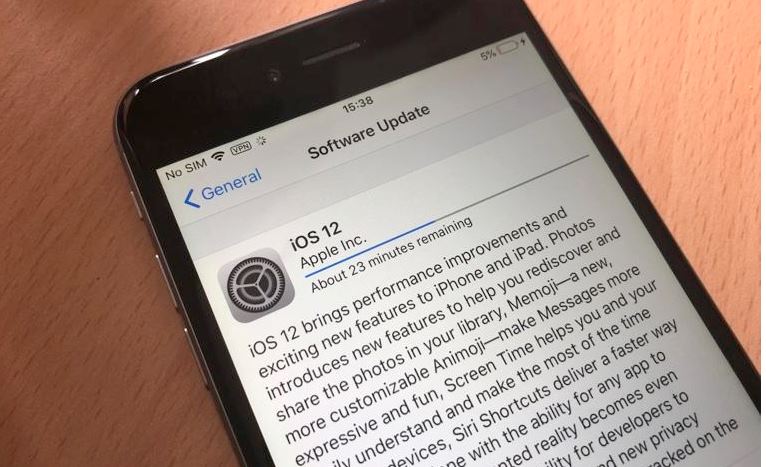
Kies jou huis widgets versigtig
In 'n onlangse iOS-opdatering kan jy toegang tot die tuisskerm kry sonder om 'n wagwoord in te voer.Dit is 'n wonderlike kenmerk vanuit 'n geriefsoogpunt, maar nie 'n wonderlike kenmerk vanuit 'n sekuriteitsoogpunt nie.So jy wil nie hê dat 'n legstuk waartoe niemand toegang het sonder om 'n wagwoord in te voer nie, dit nie by die sluitlegstukskerm insluit nie, jy kan legstukke maklik byvoeg of verwyder deur "wysig" te druk.
Jy kan die Vandag-aansig deaktiveer wanneer die toestel gesluit is, of die legstuk soos volg wysig:
- Swiep regs op die tuisskerm om die Today View-paneel te betree,
- Blaai dan na die onderkant van die skerm en tikwysig.
- Nou kan jy enige panele uitvee wat jy nie nodig het nie.
Stel 'n sterk wagwoord in
Jy moet 'n sterk wagwoord instel om jou iOS-toestel teen gierige oë te beskerm.Sterk wagwoorde bevat syfers en letters en moet meer as 6 syfers wees.Jy moet ook jou wagwoord gereeld verander en selfs met 'n vingerafdrukskandeerder sluit.
- Maak instellings oop.
- Tik Touch ID en Wagkode.
- Kies Verander wagwoord.
- Wanneer jy 'n nuwe wagwoord kies, kies die "Wagwoord"-opsie en klik op "Custom Numeric Code", of vir groter sekuriteit, klik "Custom Alfanumeric Code".
Verander jou Apple ID-wagwoord gereeld
Jou Apple ID is van kritieke belang vir die algehele veiligheid van jou iPhone.Om jou Apple ID-wagwoord gereeld te verander, is die beste manier om seker te maak dat niemand toegang kry sonder jou toestemming nie.Dit word aanbeveel om elke ses maande 'n nuwe Apple ID-wagwoord te verander of te skep.As tweefaktor-verifikasie geaktiveer is, kan jy jou Apple ID-wagwoord direk op die toestel verander.
- Maak instellings oop.
- Klik op die naam bo-aan.
- Kies Wagwoord en sekuriteit.
- Klik Verander wagwoord.
twee-faktor-verifikasie
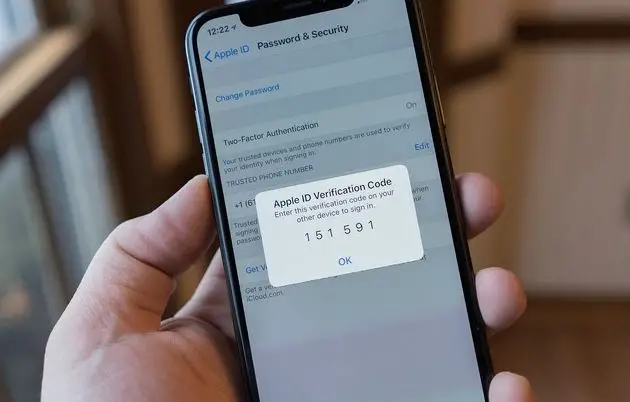
Baie sterk wagwoorde kan soms maklik deur bekwame hackers gekraak word.Twee-faktor-verifikasieSal 'n laag beskerming by jou iOS-toestel voeg sodat geen vreemdelinge toegang tot jou wagwoorde kan kry nie.Nadat u tweefaktor-verifikasie geaktiveer het, moet u 'n vertroude toestel gebruik om by die nuwe toestel aan te meld.Hierdie kenmerk vereis iOS 9 of later en is die verstek sedert iOS 11.
Hoe twee-faktor-verifikasie werk: Sê jy het 'n nuwe iPhone.Die eerste keer dat jy met jou Apple ID aanmeld, sal ander betroubare toestelle soos iPads 'n kennisgewing ontvang wat om goedkeuring vra.As dit toegelaat word, sal jou iPad 'n verifikasiekode vertoon.Nadat die verifikasiekode op die iPhone ingevoer is, word die toestel goedgekeur.Hierdie kenmerk werk, want wanneer iemand probeer om by jou Apple ID-rekening aan te meld, sal jy in kennis gestel word en die poging kan goedkeur of weier.
- Maak die Instellings-toepassing op jou iPhone oop.
- Klik op die naam bo-aan.(jou appel-ID)
- Kies Wagwoord en sekuriteit.
- Voer jou Apple ID-wagwoord in en kies "Skakel twee-faktor-verifikasie aan."
Aktiveer brute force-beskerming
Het jy geweet dat iOS ingeboude brute force-beskerming het om te verhoed dat ongemagtigde gebruikers jou wagwoorde probeer raai?Ja, jy kan jou iPhone stel om die toestel uit te vee na tien opeenvolgende mislukte wagwoordpogings.
Let wel: Skakel hierdie instelling net aan as jy baie bekommerd is oor sekere inligting op jou foon en outomatiese iCloud-rugsteun geaktiveer het.
Aktiveer geweldbeskerming:
- Maak instellings oop.
- Kies Touch ID en Wagkode (of Face ID en Wagcode op iPhones met Face ID)
- Voer jou bestaande wagwoord in
- Rollees af en maak Clear Data oop.
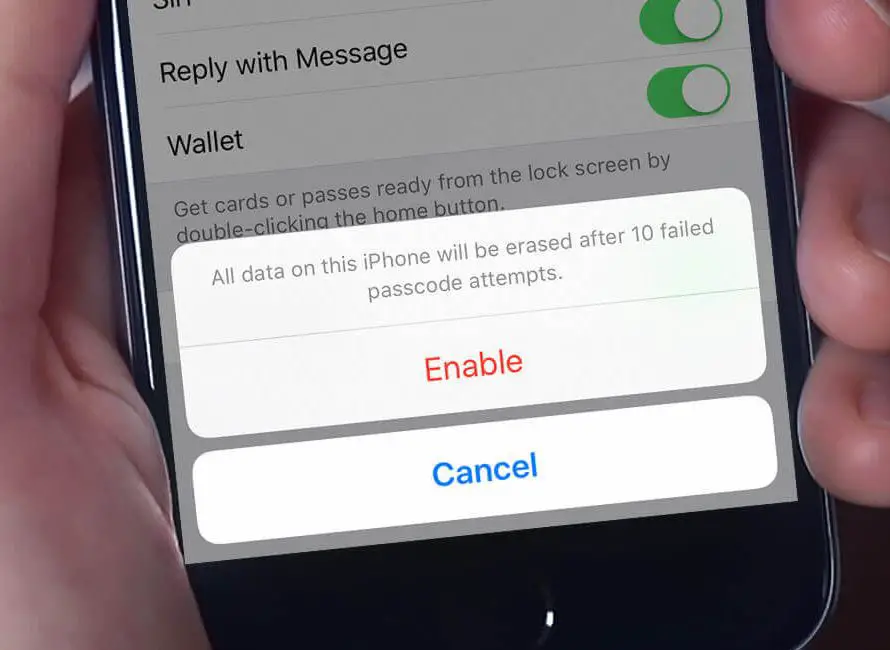
Verminder die uitteltyd vir die sluitskerm
Hoe korter die sluitskerm-uitteltyd-instelling (opsies wissel van 30 sekondes tot nooit), hoe vinniger sal jou iPhone- of iPad-skerm moet staaf om toegang daartoe te verkry.
Jy kan gaan nastel op > Vertoning en helderheid > outomatiese slotom die outo-sluittyd te verander .
Deaktiveer fotodeling
Jou iOS-toestel gee jou die opsie om foto's met geselekteerde groepe mense te deel via Fotodeling.Indien moontlik, gebruik egter nie hierdie metode nie, want dit is baie gewild onder kuberkrakers.Daar is baie ander veilige maniere om jou foto's en video's met geliefdes te deel.So deaktiveer asseblief nou fotodeling.
Gebruik sagteware vir advertensieblokkering en wanwarebeskerming
Die goeie nuus is dat daar baie min antivirusprogramme vir iOS-toestelle beskikbaar is, en wanware-infeksies kom slegs in tronkbroke toestelle voor.So as jy nie jou iOS-toestel jailbreak nie, is jy veilig teen wanware.U moet egter 'n paar goeie adblocker-instrumente gebruik om u gadgets te beskerm.Omdat sommige derdeparty-advertensies dalk virusse of spyware bevat.Advertensieblokkeerders kan sulke besmette advertensies opspoor en blokkeer voordat hulle dit kan beskadig.
Gebruik veilige Wi-Fi en vermy om in openbare plekke aan te meld
Aangesien netwerke inherent minder veilig is, is openbare Wi-Fi een van die maklikste maniere om gekap te word.Vir die betaling van rekeninge, aanmelding by rekeninge en ander private aktiwiteite, word dit sterk aanbeveel dat jy 'n geslote Wi-Fi-netwerk gebruik, soos die een wat jy by die huis gevestig het.Baie mense moet openbare Wi-Fi gebruik terwyl hulle in 'n koffiewinkel werk.Indien wel, oorweeg dit om 'n virtuele privaat netwerk (VPN) af te laai, wat 'n privaat veiligheidsnet rondom jou internetaktiwiteit sal skep.
VPN-beskerming
Wel, die sekuriteit wat antivirus- en advertensieblokkeringsnutsmiddels vir iOS-toestelle bied, is beperk.Vir volledige sekuriteit moet jy gebruikSkynprivaatnetwerkBeskerm.VPN’s bied gevorderde beskerming vir jou toestel as enige ander instrument.Talle VPN-dienste versamel data vanaf jou toestel en deel dit met derde partye.Dit is die laaste ding waaroor u u moet bekommer, want as u 'n betroubare VPN-netwerk gebruik, sal u inligting altyd beskerm word.'n Betroubare netwerk sal nooit jou data insamel nie en sal altyd jou toestel beskerm deur alle verkeer te enkripteer, wat 'n groot sekuriteitstap is.Boonop laat VPN’s jou toe om inhoud vanaf beperkte bedieners te kyk.Hier, hoekom jy 'n VPN iOS-toestel moet gebruik.
Pasop vir strooipos en uitvissing-e-posse
Een van die maklikste maniere om jou foon te kap en toegang tot jou inligting te kry, is deur jou e-pos inkassie. phishing-bedrogspul Ontwerp om jou te mislei om toegang aan jou oor te gee.Vermy om skakels in promosie-e-posse te klik, verdagte aanhegsels oop te maak of programopdaterings te laat loop wat per e-pos gevra word.In plaas daarvan om toegang tot finansiële rekeninge via ewekansige e-posse te probeer kry, gaan direk na die finansiële instelling se webwerf en meld aan met die korrekte gebruikersnaam en wagwoord.
Rugsteun jou data gereeld
Slegte dinge gebeur, maar moenie sake kompliseer deur nie voorbereid te wees nie.Rugsteun altyd jou data.Dit is 'n goeie algemene praktyk om jou belangrike dokumente en beelde te beskerm ingeval enige belangrike inligting verlore gaan.
Vir iPhone, kies jou toestel in instellings en rugsteun na iCloud.
Vee kredietkaartinligting van iTunes uit
Baie gebruikers koop nie goed by die iTunes-winkel nie, maar hulle stoor hul besonderhede daar.Dit is riskant, want as daar 'n sonnige dag is, sal slegte ouens met jou Apple ID en wagwoord eindig, en hulle sal jou kredietkaartbesonderhede kry.
Om dit te vermy, moet jy jou kredietkaartinligting na "Geen" verander.Om dit te doen, volg hierdie stappe:
- Meld aan by jou Apple ID
- Gaan nou na Betalings > Kredietkaartinligting
- Verander dit hier na Geen.
Dit sal jou help om alle kaartverwante inligting uit te vee.
ten slotte:
As dit by iOS-toestelsekuriteit kom, moet jy hard dink.Aangesien Apple se versteksekuriteit soms nie genoeg is nie, benodig u 'n ekstra laag sekuriteit in die vorm van 'n VPN-diens.As jy dus jou privaat lewe wil beskerm, maak seker dat jy die veiligheidsstappe volgBeskerm jou iOS-toestel.


![iPhone sal nie aanskakel na iOS 14-opdatering nie? [4 oplossings]](https://oktechmasters.org/wp-content/uploads/2021/09/25142-iphone-wont-turn-on-after-update.jpg)


